1、打开ps,进入其主界面;
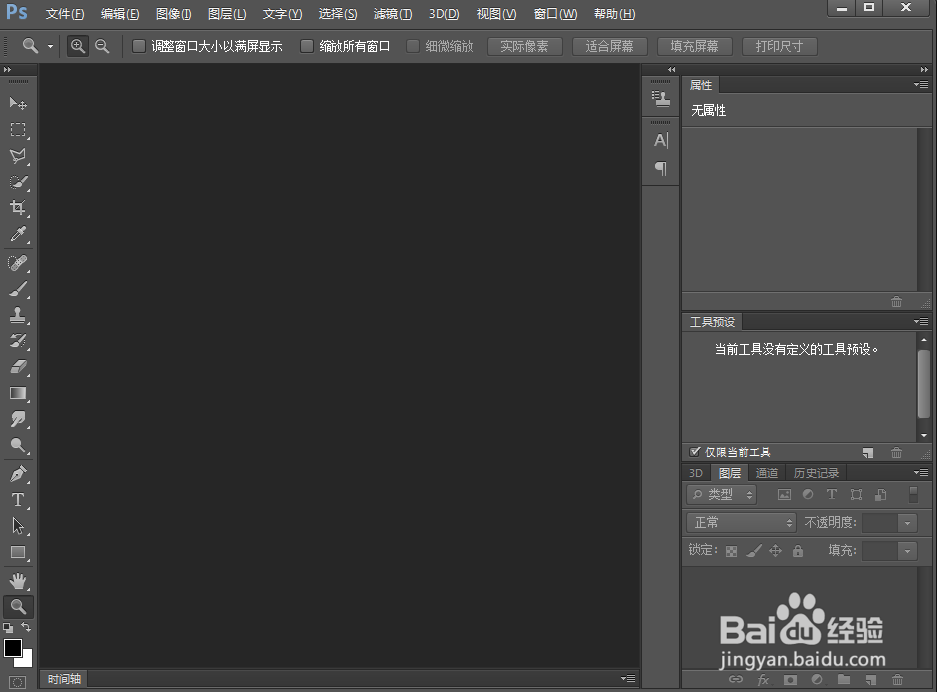
2、添加一张桃花图片到ps中;

3、点击文字工具,输入春的气息;

4、点击图层,选择图层样式下的斜面和浮雕;
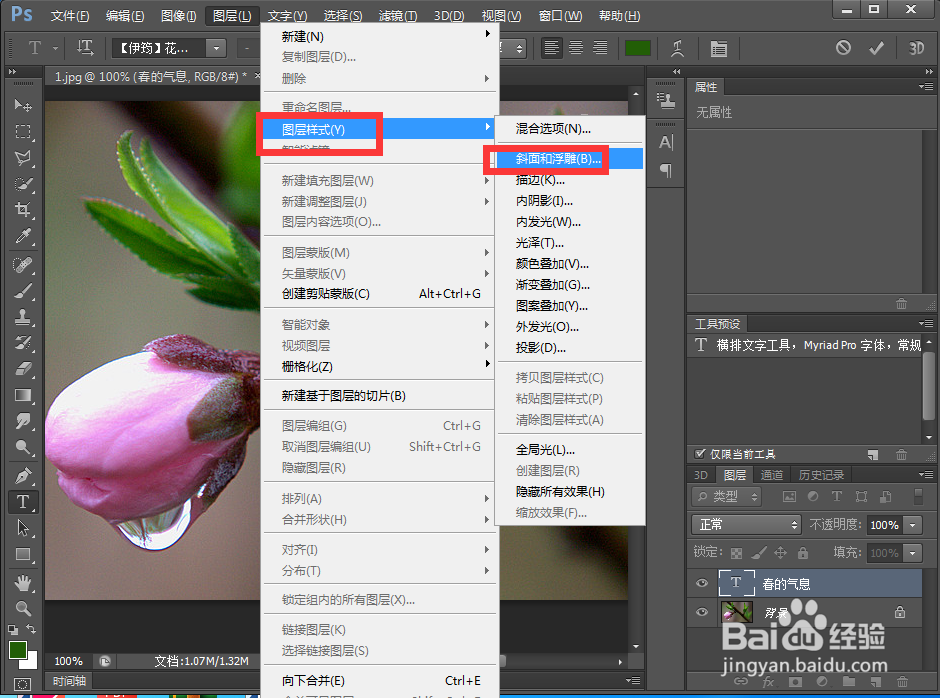
5、设置好参数,按确定;

6、点击图层,选择图层样式下的光泽;
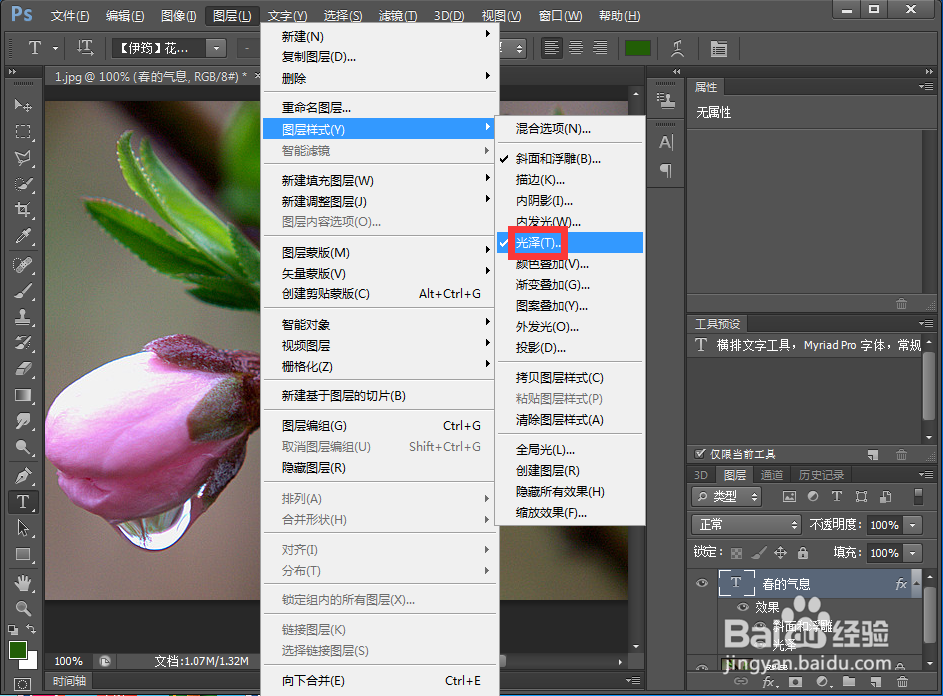
7、设置好参数,按确定;
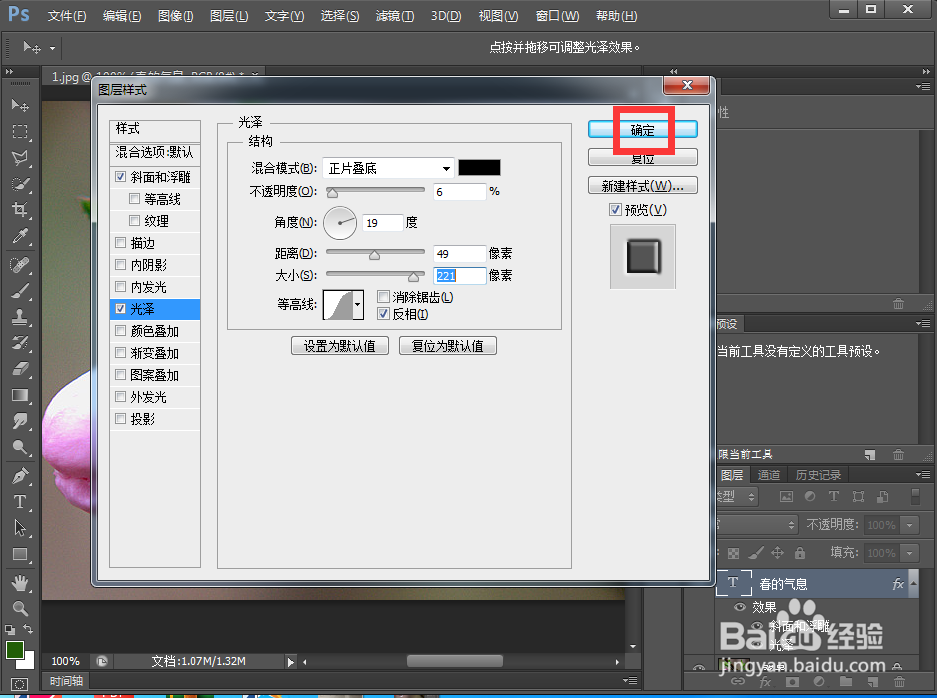
8、我们就给文字添加上了浮雕和光泽效果。

时间:2024-11-02 05:22:59
1、打开ps,进入其主界面;
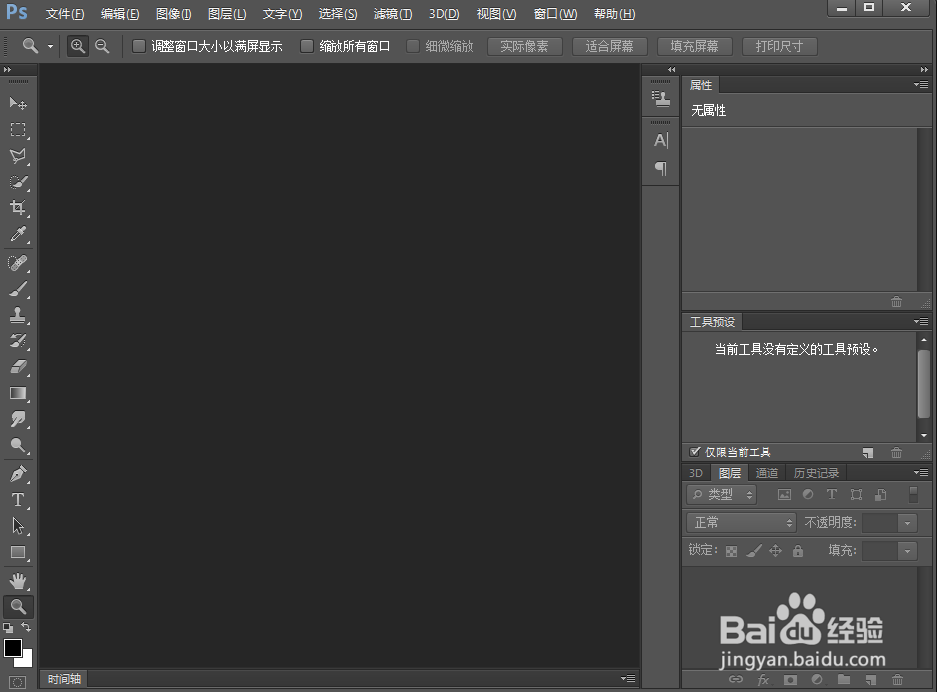
2、添加一张桃花图片到ps中;

3、点击文字工具,输入春的气息;

4、点击图层,选择图层样式下的斜面和浮雕;
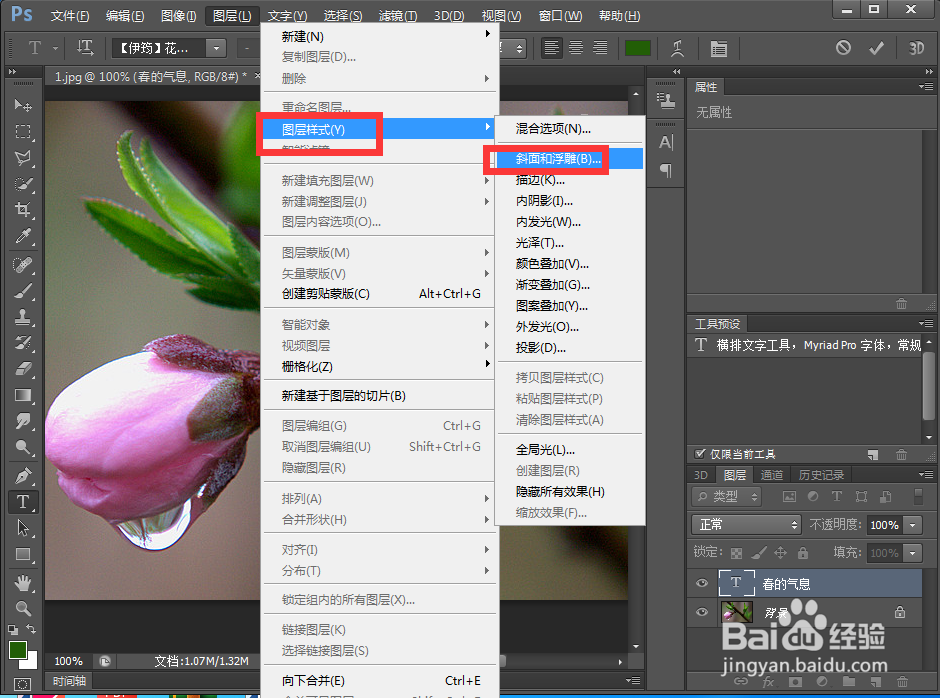
5、设置好参数,按确定;

6、点击图层,选择图层样式下的光泽;
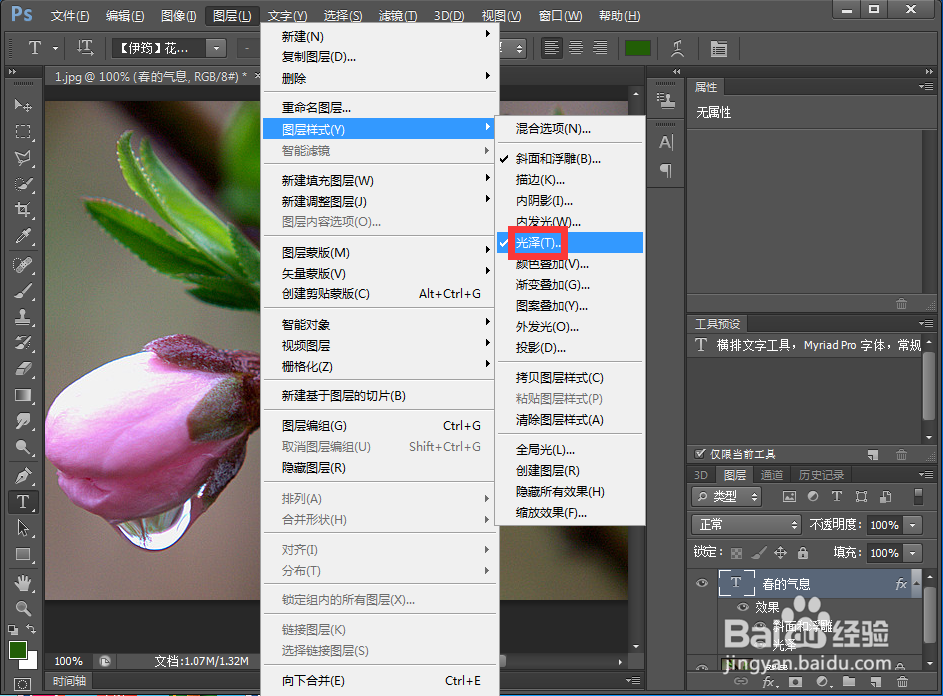
7、设置好参数,按确定;
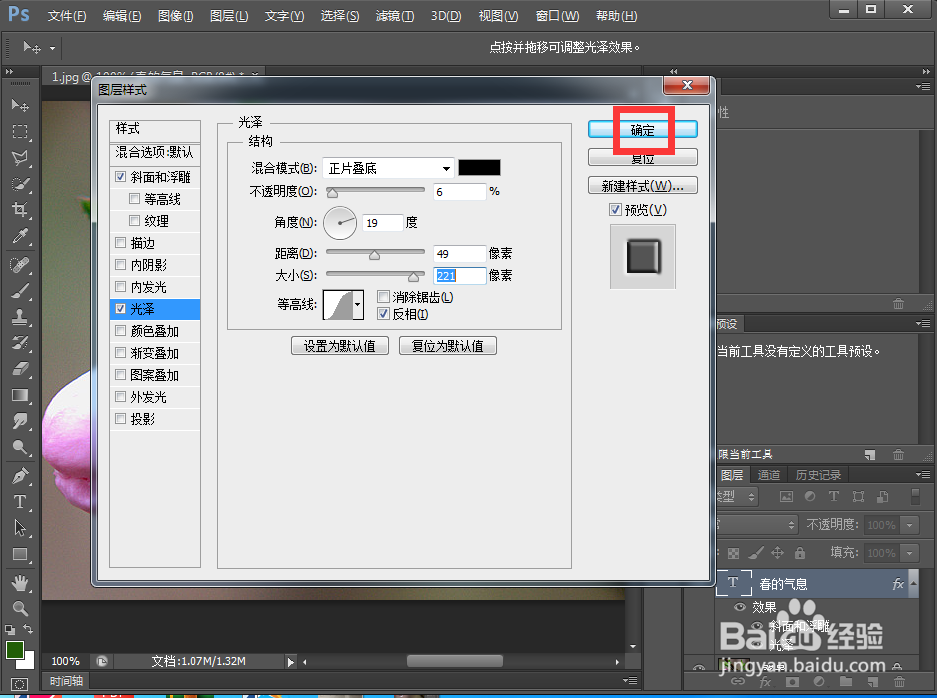
8、我们就给文字添加上了浮雕和光泽效果。

